O que são os campos DocuSign® e é possível personalizá-los?
Resposta
A integração Procore + DocuSign® foi desenvolvida para funcionar com ferramentas específicas do Procore. Ela ajuda você a coletar assinaturas em itens específicos do Procore enviando um envelope eletrônico DocuSign® para seus destinatários.
Para saber mais sobre os campos disponíveis em um envelope DocuSign®, consulte:
Campos de destinatário e de assinatura do DocuSign®
Ao usar a integração Procore + DocuSign® para enviar itens do Procore para o DocuSign®, alguns itens incluirão automaticamente um nome e e-mail nos blocos de destinatários do DocuSign na seção “Adicionar destinatários a um envelope”. Além disso, alguns itens também vão inserir automaticamente os campos de assinatura necessários para esses destinatários na cópia em PDF do item que está sendo enviado no envelope DocuSign®. Outros itens do Procore podem exigir que você adicione por conta própria os campos ao envelope DocuSign®.
Obs.
Sempre confira a existência dos dados no Procore antes de enviá-los para o DocuSign®. Se você deixar um campo do Procore em branco, o campo de dados correspondente no DocuSign® também ficará em branco.A tabela abaixo detalha as informações do destinatário e da assinatura no DocuSign® e sua fonte correspondente para os dados no Procore.
| Nome da ferramenta do Procore | Itens do Procore que podem ser enviados ao DocuSign® para coletar assinaturas | Bloco de destinatários do DocuSign® | Campo de assinatura do DocuSign® adicionado automaticamente ao PDF? | Campo do Procore/fonte de dados |
|---|---|---|---|---|
|
Contratos de cliente1, financiamento 2 e contratos principais |
Contrato de cliente1, Financiamento2 ou Contrato principal Alterações contratuais potenciais Solicitações de alteração contratual Alterações contratuais |
Arquiteto |
Sim |
Os campos Nome e E-mail no bloco de destinatários são preenchidos com o nome, o sobrenome e o endereço de e-mail no Diretório do projeto do Procore (somente se adicionados) para a pessoa indicada no campo “Arquiteto/Engenheiro” do item. |
|
Empreiteiro geral |
Sim |
Os campos Nome e E-mail no bloco de destinatários são preenchidos com o nome, o sobrenome e o endereço de e-mail no Diretório do projeto do Procore (somente se adicionados) para a pessoa indicada como "Signatário do contrato" da empresa especificada no campo "Empreiteiro" do item. |
||
|
Proprietário |
Sim |
Os campos Nome e E-mail no bloco de destinatários são preenchidos com o nome, o sobrenome e o endereço de e-mail no Diretório do projeto do Procore (somente se adicionados) para a pessoa indicada no campo “Empreiteiro geral/cliente”1 ou “Proprietário/cliente” do item. |
||
|
|
Contratos de compromisso
|
Empreiteiro geral |
Sim |
Os campos Nome e E-mail no bloco de destinatários são preenchidos com o nome, o sobrenome e o endereço de e-mail no Diretório do projeto do Procore (somente se adicionados) para o usuário que envia a compromisso ao DocuSign® para assinatura. |
|
Empreiteiro |
Sim |
Os campos Nome e E-mail no bloco de destinatários são preenchidos com o nome, o sobrenome e o endereço de e-mail no Diretório do projeto do Procore (somente se adicionados) para a pessoa indicada como "Signatário do contrato" da empresa especificada no campo "Empresa contratada" do compromisso. |
||
|
Item de correspondência |
N/A |
Não |
No bloco de destinatários, é necessário inserir manualmente o Nome e o endereço de e-mail dos destinatários no DocuSign®. |
|
|
Documentos Você só pode enviar arquivos Portable Document Format (PDF) para o DocuSign®. |
N/A |
Não |
No bloco de destinatários, é necessário inserir manualmente o Nome e o endereço de e-mail dos destinatários no DocuSign®. |
|
|
Medições do contrato principal1, Medições de financiamento2 ou Faturas ao proprietário
|
Empreiteiro |
Sim |
Os campos Nome e E-mail no bloco de destinatários são preenchidos com o nome, o sobrenome e o endereço de e-mail no Diretório do projeto do Procore (somente se adicionados) para a pessoa indicada como "Signatário do contrato" da empresa especificada no campo "Empreiteiro" do contrato. |
|
|
|
Arquiteto |
Sim |
Os campos Nome e E-mail no bloco de destinatários são preenchidos com o nome, o sobrenome e o endereço de e-mail no Diretório do projeto do Procore (somente se adicionados) para a pessoa indicada como "Signatário do contrato" da empresa especificada no campo "Arquiteto/engenheiro" do contrato. |
|
|
Medições do subempreiteiro ou Medições do empreiteiro2 |
Empreiteiro |
Sim |
Os campos Nome e E-mail no bloco de destinatários são preenchidos com o nome, o sobrenome e o endereço de e-mail no Diretório do projeto do Procore (somente se adicionados) para a pessoa indicada como "Signatário do contrato" da empresa especificada no campo "Empresa contratada" do contrato de compromisso. |
|
|
|
Subempreiteiro |
Sim |
Os campos Nome e E-mail no bloco de destinatários são preenchidos com o nome, o sobrenome e o endereço de e-mail no Diretório do projeto do Procore (somente se adicionados) para a pessoa indicada como "Signatário do contrato" da empresa especificada no campo "Empresa contratada" do contrato de compromisso. |
1 As ferramentas Contratos de cliente e Faturamentos em andamento estão disponíveis para clientes do Procore nos Estados Unidos que tenham implementado o dicionário de ponto de vista do Procore para Empreiteiros especializados. Para saber mais, consulte <atitle=" " href.path="//faq/what-tool-names-and-terms-are-different-in-procore-for-general-contractors-owners-and-specialty-contractors" href.nome de arquivo..."href...".. /que-ferramentas-nomes e termos-são-diferentes-no-procore-para-gerais-empreiteiros-proprietários e-empreiteiros especializados/">O que nomes e termos de ferramentas são diferentes no Procore para empreiteiros gerais, proprietários e empreiteiros especializados?
2 A ferramenta Funding está disponível para clientes Procore nos Estados Unidos que implementaram o dicionário de ponto de vista Procore for Owners. Para saber mais, consulte Quais nomes e termos de ferramentas são diferentes no Procore para empreiteiros gerais, proprietários e empreiteiros especializados?
Criação de campos personalizados do DocuSign®
Durante o envio de um item (contrato, alteração contratual etc.) do Procore para o DocuSign®, é necessário inserir um campo DocuSign® no local onde a assinatura, rubrica etc. é exibida no PDF. Esse campo DocuSign® orienta o signatário para o local onde deve assinar, rubricar etc. no PDF.
Recomenda-se que você crie um modelo do DocuSign® para cada item (contrato, alteração contratual etc.) a fim de inserir esses campos. Sempre que um novo item for enviado do Procore para o DocuSign®, o modelo do DocuSign® poderá ser aplicado ao envelope do DocuSign®, de modo que não seja necessário inserir esses campos manualmente para cada envelope.
Devido aos comprimentos variáveis dos itens, os locais do campo no PDF podem variar de contrato para contrato ou de alteração contratual para alteração contratual. O DocuSign® tem um recurso de Inserção automática que utiliza uma cadeia de texto definida pelo usuário para colocar os campos no local apropriado no PDF, mesmo que o local no envelope do DocuSign® varie do modelo do DocuSign®.
Aplicativos Procore Custom Solutions podem adicionar texto de Inserção automática oculto ao PDF personalizado de um item para usar em seu recurso Inserção automática. Por exemplo, se o subempreiteiro precisar inserir sua assinatura, nome, título e data em um determinado local em um contrato, um aplicativo Procore Custom Solutions pode adicionar o seguinte texto oculto de Inserção automática (exibido abaixo em vermelho) ao PDF personalizado do contrato:
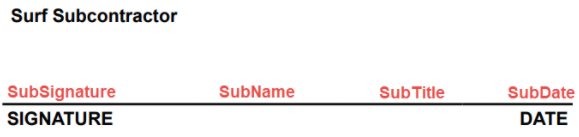
Para usar esse processo, siga estas etapas:
- Entre em contato com o departamento Procore Custom Solutions para solicitar a adição desse texto oculto ao seu formulário; será necessário fornecer uma cópia de amostra do item que identifique/destaque claramente todas as áreas a serem preenchidas via DocuSign®.
- Depois que a equipe Procore Custom Solutions finalizar seu PDF personalizado, você receberá uma lista dos campos e as sequências de texto de Inserção automática correspondentes (p. ex., o campo “Assinatura do subempreiteiro” usa a cadeia de texto “SubSignature” do recurso Inserção automática.
- No DocuSign®, crie um modelo para cada tipo de item (p. ex., uma subcontrato, alteração contratual potencial ou alteração contratual):
- No Procore, exporte e salve uma amostra do PDF personalizado de um item usando seu formulário personalizado.
- Na primeira página do modelo do DocuSign®, preencha o seguinte:
- Faça upload da amostra de PDF personalizado com o texto do recurso Inserção automática.
- Adicione os destinatários, a mensagem padrão etc.
- Clique em Avançar.
- Na segunda página do modelo do DocuSign®, faça o seguinte:
- Adicionar campos. Após adicionar cada campo, use o recurso Inserção automática para inserir o texto correspondente do recurso Inserção automática fornecido a você pela equipe Procore Custom Solutions.
- Quando terminar, clique em Salvar e fechar.
- Ao enviar um item do Procore para o DocuSign®, aplique o modelo.
- Se o seu modelo não aparecer, selecione os três pontos, clique em Aplicar modelo e Procurar para verificar o modelo adequado.
- Se os destinatários do modelo do DocuSign® forem diferentes dos destinatários padrão do Procore (consulte a seção Resposta acima), exclua os padrões do Procore antes de aplicar o modelo.
- Continue com o processo DocuSign® para enviar o envelope.
Vídeo